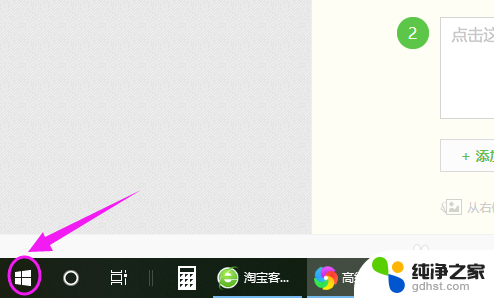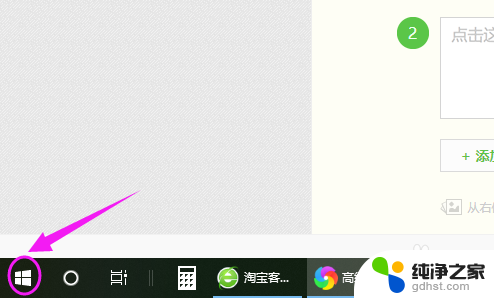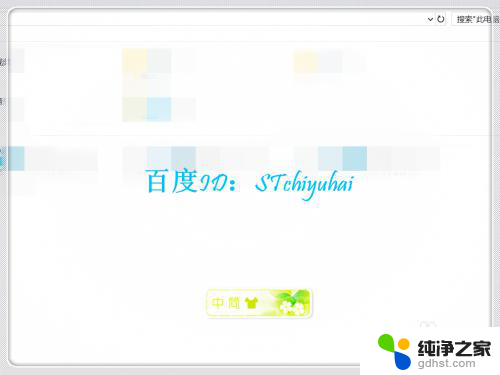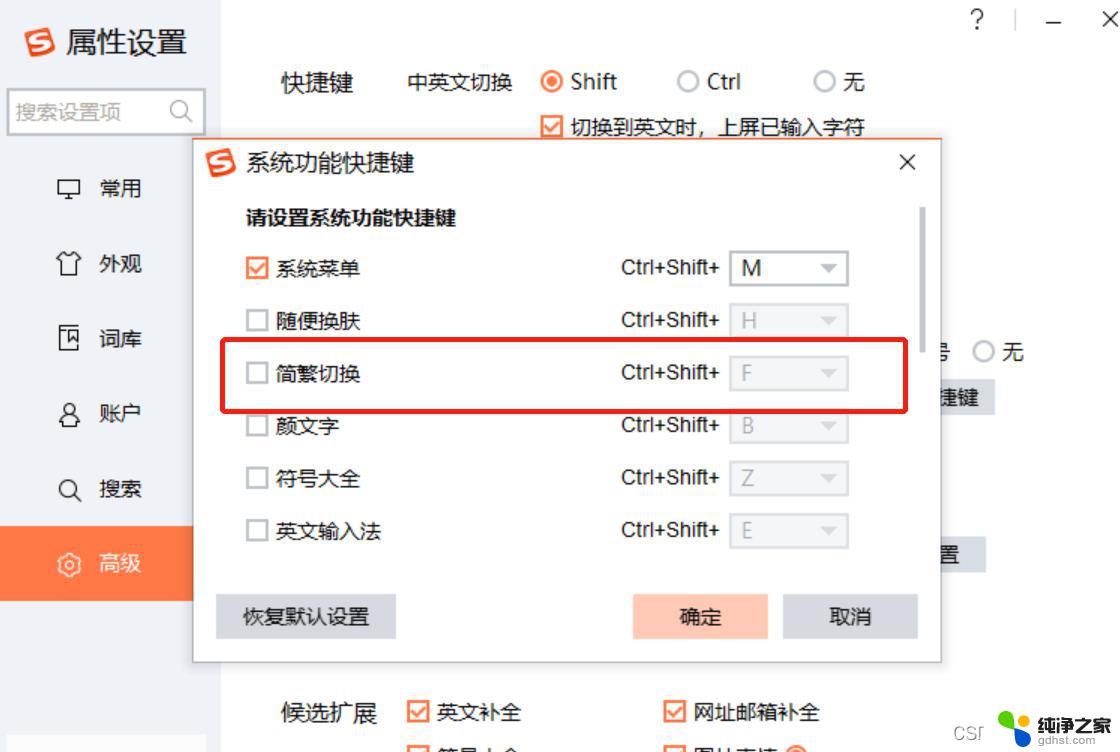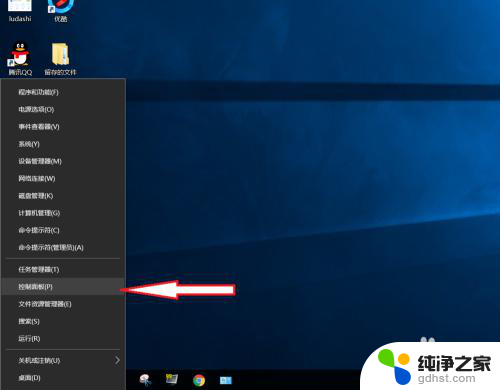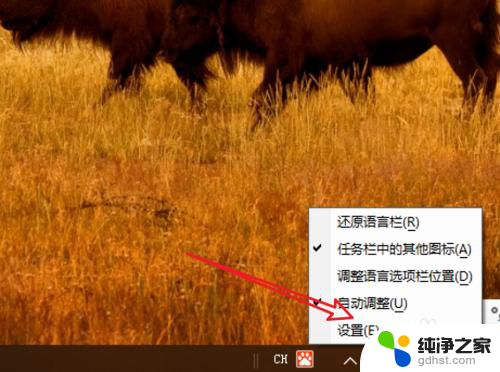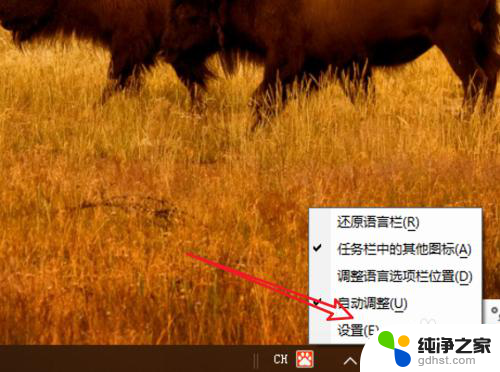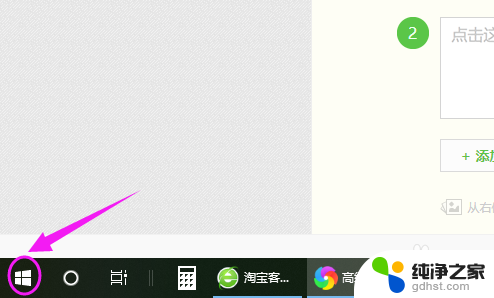输入法怎么切换搜狗输入法
更新时间:2024-08-07 16:02:49作者:xiaoliu
在Win10系统中,切换输入法非常简单,而将搜狗输入法设置为默认输入法更是轻而易举,我们需要打开设置菜单,然后选择时间和语言,接着点击区域和语言选项。在首选语言下拉菜单中选择搜狗输入法,最后点击选项按钮,将默认输入法设置为搜狗输入法即可。这样一来我们就可以在Win10系统中方便地使用搜狗输入法进行输入。
具体方法:
1.要设置默认输入法为搜狗输入法,点开【win10图标】。如图。
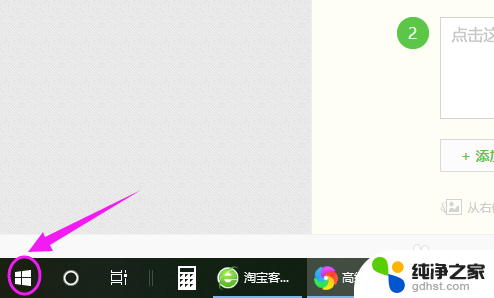
2.接着左侧小弹窗里按【设置】,如图。
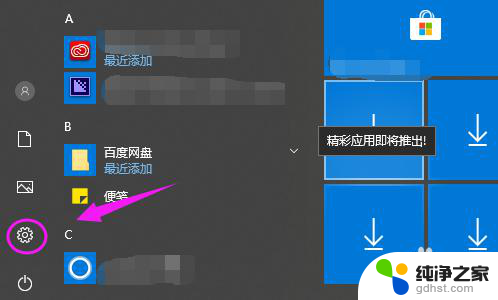
3.我们接着点下【时间和语言】,如图。
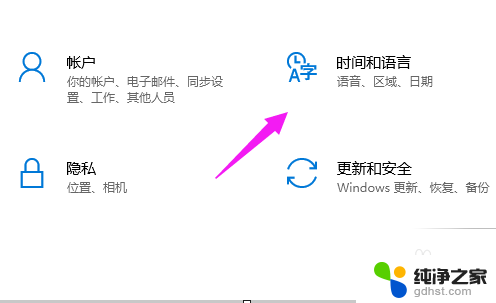
4.【时间和语言】主页,我们点【区域和语言】。如图。
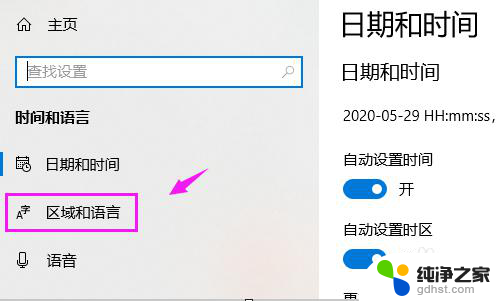
5.接着界面右侧点【高级键盘设置】,如图。
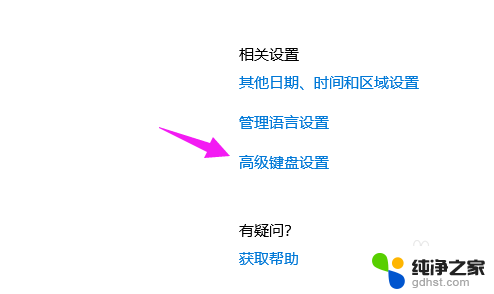
6.我们点【替代默认输入法】,如图。
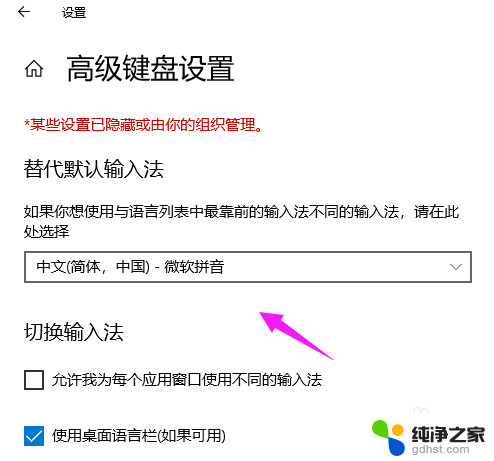
7.我们就可以切换为【搜狗输入法】,如图。
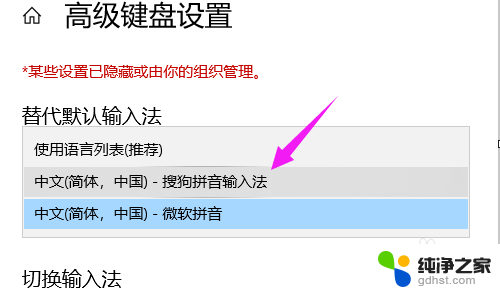
以上就是如何切换至搜狗输入法的全部内容,如果您还不清楚,可以按照以上小编的方法进行操作,希望对大家有所帮助。